A Numbers felhasználói útmutatója iPadhez
- Üdvözöljük
- Újdonságok
-
- A Numbers kezdeti lépései
- Képek, diagramok és más objektumok bemutatása
- Munkafüzet létrehozása
- Munkafüzetek megnyitása
- Véletlen szerkesztés megakadályozása
- Sablonok testreszabása
- Munkalapok használata
- Módosítások visszavonása vagy ismétlése
- A munkafüzet mentése
- Munkafüzet megkeresése
- Munkafüzet törlése
- Munkafüzet nyomtatása
- Munkalap hátterének módosítása
- Szöveg és objektumok másolása appok között
- Az eszközsor testreszabása
- Az érintőképernyővel kapcsolatos alapismeretek
- Az Apple Pencil használata a Numbersszel
-
- Munkafüzet küldése
- Az együttműködés bemutatása
- Mások meghívása együttműködésre
- Közös munka egy megosztott munkafüzeten
- Tevékenység megtekintése egy megosztott munkafüzetben
- Megosztott munkafüzet beállításainak módosítása
- Munkafüzet megosztásának megszüntetése
- Megosztott mappák és együttműködés
- Együttműködés a Box szolgáltatás segítségével
- Copyright

Táblázatok pillanatképének létrehozása az iPad Numbers appjában
A munkafüzete bármelyik táblázatáról létrehozhat pillanatképet, ide értve a kimutatásokat és a kategorizált táblázatokat is. A pillanatkép a táblázat egy másolata, amelyet nem befolyásolnak az eredeti adatok változásai. A pillanatkép nem tartalmazza a képleteket, a kategóriákat és a rejtett értékeket, azonban hasonló formázással rendelkezik. Ez különösen hasznos lehet, ha más appokhoz – például a Pages vagy a Jegyeztek – készít táblázatot. A pillanatképek lehetőséget biztosítanak a kimutatás testreszabására is, például használhat különböző címkéket, vagy manuálisan is rendezheti a sorokat és oszlopokat.
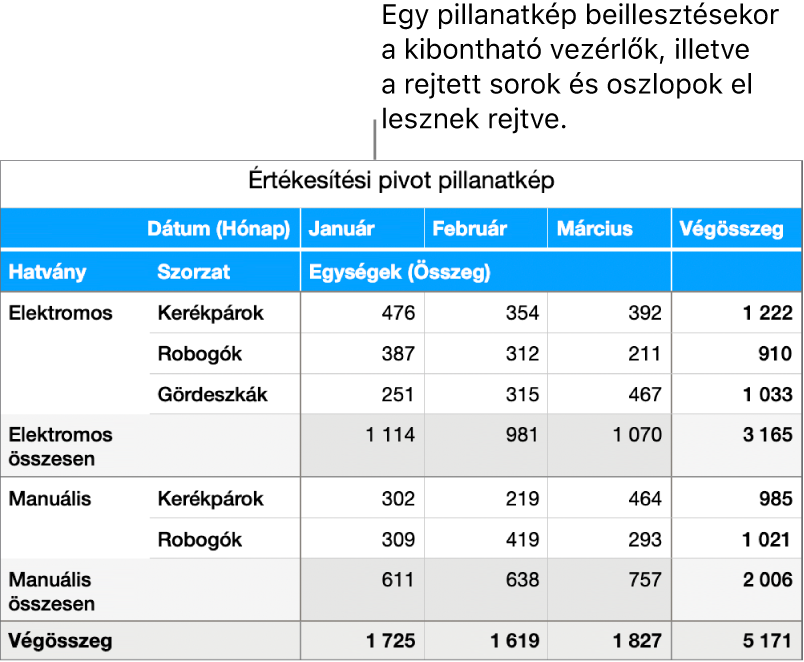
Nyissa meg a Numbers appot
 az iPaden.
az iPaden.Nyisson meg egy munkafüzetet, majd jelöljön ki egy táblázatot.
Koppintson a
 gombra, majd a Pillanatkép másolása elemre.
gombra, majd a Pillanatkép másolása elemre.Illessze be a pillanatképet, ahová szeretné, például egy másik lapra vagy egy másik appba (például Keynote).
Egy pillanatkép beillesztésekor bizonyos elemek, például a tartalomvezérlők és rejtett sorok vagy oszlopok el lesznek távolítva. Az eredeti táblázaton végzett esetleges módosítások, nem módosítják a pillanatképen megjelenített adatokat.